Internet explorer 11 не устанавливается на windows 7 x64: Как установить Internet Explorer 11 без доступа в интернет (офлайн) ⋆ Миинфо
Содержание
Что делать, если при установке Скайп не удалось загрузить Microsoft Installer
Часто при попытке обновить свой Скайп пользователи сталкиваются с проблемой, когда в процессе появляется ошибка, сообщающая, что не удалось найти Microsoft Installer. Такая проблема также может возникнуть в процессе чистой установки и распространена в операционных системах Windows XP, Windows 7 и реже – в Windows 8. Из статьи вы узнаете, что это и как решить проблему.
Почему не устанавливается Скайп?
Майкрософт Инсталлер представляет собой службу установщика Windows. Эта служба отвечает за корректную установку приложений в операционную систему. Если Microsoft Installer не дает установить Skype, значит, причина кроется не в Скайпе, а в самой операционной системе. Причиной этого являются устаревшие компоненты Windows, с которых Windows Installer подгружает необходимые библиотеки, и которые больше не совместимы с новыми версиями. В случае со Скайпом устаревшим компонентом является Internet Explorer. Именно эти библиотеки необходимы для полноценной и корректной установки Скайпа.
Именно эти библиотеки необходимы для полноценной и корректной установки Скайпа.
Чтобы кардинально решить проблему, необходимо выполнить обновление компонентов Internet Explorer для Виндовс 7 до самой последней версии.
Обновление Internet Explorer
Установка актуальной версии обновит необходимые системные компоненты, и ошибка Microsoft Installer при установке должна исчезнуть. Кроме этого, вы также получите неплохой браузер, так как Internet Explorer 11 работает гораздо лучше своих предшественников. Чтобы обновить IE до 11 версии, откройте официальную страницу загрузки https://www.microsoft.com/ru-ru/download/Internet-Explorer-11-for-Windows-7-details.aspx.
Выберите редакцию и разрядность Internet Explorer для Виндовс 7: 32- или 64-разрядная (в зависимости от вашей ОС). Нажмите кнопку «Next», чтобы перейти дальше. На следующей странице выберите язык загружаемого пакета (обычно совпадает с языком вашей ОС) и нажмите кнопку «Скачать».
Сохраните файл на своем диске и запустите его с правами администратора.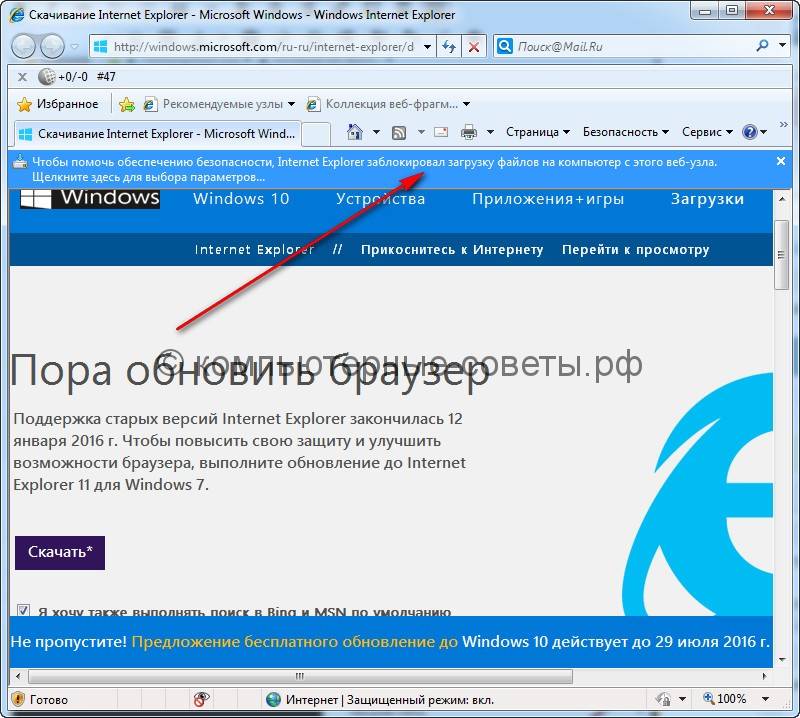 Примите соглашение и нажмите «Далее», чтобы начать установку пакета. По окончании инсталляции перезагрузите ваш компьютер.
Примите соглашение и нажмите «Далее», чтобы начать установку пакета. По окончании инсталляции перезагрузите ваш компьютер.
Теперь вы можете установить Skype обычным способом. Ошибка Microsoft Installer при установке не должна больше беспокоить вас. Если же вы используете более старую операционную систему, и Skype все равно выдает ошибку, стоит попробовать загрузить Microsoft Installer вручную. Это такой же пакет обновления, как и для Internet Explorer. Перейдите по ссылке https://www.microsoft.com/ru-RU/download/details.aspx?id=8483, выберите язык установки и нажмите кнопку «Скачать».
Загрузка начнется немедленно. Далее вам нужно запустить Microsoft Installer и дождаться окончания установки. Перезагрузите компьютер и попробуйте еще раз установить Skype.
Загрузка полного пакета Skype
Этот способ используют многие пользователи, которые хотят просто обойти ошибку Skype Microsoft Installer. Полный установочный пакет, в отличие от веб-установщика, содержит в себе сразу все необходимые компоненты программы, поэтому его можно использовать даже без интернета.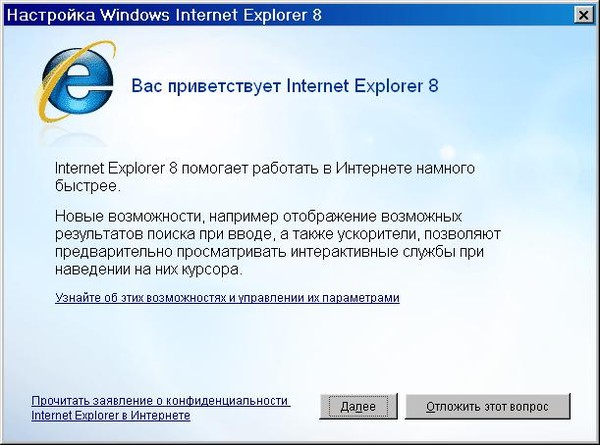 Однако сначала его все-таки необходимо скачать на компьютер. Сделать это можно по следующей ссылке: www.skype.com/go/getskype-msi. После того, как вы откроете ссылку, загрузка начнется автоматически. По окончании скачивания запустите пакет и следуйте инструкциям установщика. Инсталляция займет всего несколько минут.
Однако сначала его все-таки необходимо скачать на компьютер. Сделать это можно по следующей ссылке: www.skype.com/go/getskype-msi. После того, как вы откроете ссылку, загрузка начнется автоматически. По окончании скачивания запустите пакет и следуйте инструкциям установщика. Инсталляция займет всего несколько минут.
Примечание: Чтобы избежать ошибок с доступом во время установки, рекомендуется запускать инсталлятор с правами администратора.
Данный способ подойдет, если у вас нет времени на полноценное решение проблемы или же вам срочно необходимо установить Скайп на другом компьютере.
Примечание: Во время установки Скайпа при помощи полного инсталлятора ошибка при установке может не исчезнуть, и ОС пишет то же самое. Особенно это касается устаревших версий операционных систем или Win 7 без пакета обновлений. В этом случае для решения проблемы вам необходимо будет прибегнуть к первому способу.
Проверка целостности компонентов ОС
Если все равно Skype не удалось найти или загрузить Windows Installer, выполните проверку целостности системных файлов. В некоторых случаях из-за их повреждения или модификации при установке Skype выдает error. Для запуска проверки нажмите сочетание клавиш «Win+R» и в строке «Выполнить» введите cmd.
В некоторых случаях из-за их повреждения или модификации при установке Skype выдает error. Для запуска проверки нажмите сочетание клавиш «Win+R» и в строке «Выполнить» введите cmd.
Нажмите ввод, чтобы запустить командную строку Windows. В консоли введите «sfc /scannow» и нажмите ввод. Процедура проверки займет некоторое время.
Если какой-либо системный компонент не будет найден в исходном виде, то он будет автоматически исправлен. По окончании процедуры перезагрузите ПК и проверьте, Скайп выдает ошибку или нет.
Вышеперечисленные способы помогут вам полностью устранить ошибку Microsoft Installer. Если ни один из них вам не помог, и Скайп по-прежнему не устанавливается, то в этом случае проблема с установкой решается переустановкой операционной системы. Сохраните всю важную информацию с системного диска и выполните чистую установку системы, желательно Windows 7 x64 или выше.
Windows 7 не ставится internet explorer 11. Почему не устанавливается Internet Explorer и что делать? Неправильная версия установщика
Часто пользователи задаются вопросом — как переустановить
Internet Explorer.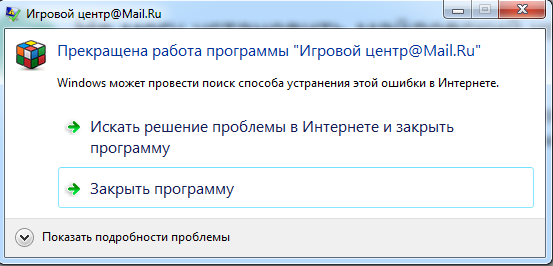 Обычно такой вопрос возникает у тех, у кого браузер не запускается или некорректно работает. Главными причинами неработоспособности браузера является вредоносное программное обеспечение
Обычно такой вопрос возникает у тех, у кого браузер не запускается или некорректно работает. Главными причинами неработоспособности браузера является вредоносное программное обеспечение
.
Под вредоносным ПО подразумеваются различные вирусы
и рекламные Malware
программы. В этом материале мы подробно рассмотрим переустановку браузера, а также варианты восстановления работоспособности Internet Explorer
различными методами.
Переустановка браузера с помощью компонентов Windows 7
В Windows 7 есть возможность отключения
ненужных компонентов операционной системы. В нашем случае компонентом является сам Internet Explorer
. Убирая браузер как компонент из системы, мы полностью его удаляем из системы. Поэтому все настройки браузера будут утеряны. Итак, приступим. Первым делом запустим панель установки и удаления компонентов. Для этого в программе «Выполнить
» наберем команду OptionalFeatures После выполнения команды должно открыться запускаемое окно компонентов.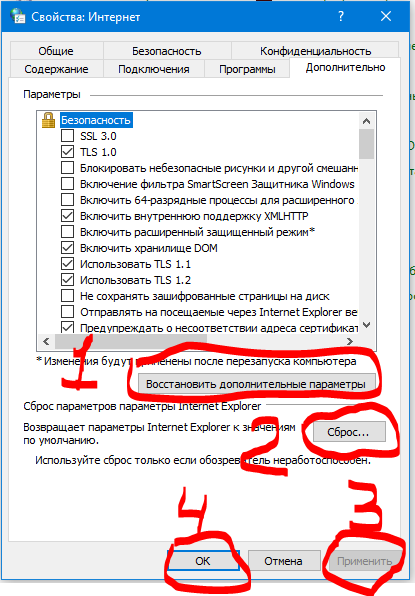
В окне на первом месте мы увидим Internet Explorer 8
. Для его полного удаления снимите с него галочку.
В появившемся сообщении нажмите кнопку Да
. Дальше нажмите кнопку OK
, что запустит процесс удаления. Завершающим этапом удаления будет сообщение, которое попросит перезагрузить
компьютер.
Перезагрузите
компьютер и с помощью команды OptionalFeatures утилиты «Выполнить
» снова перейдите к панели изменения компонентов.
Как видно из рисунка напротив Internet Explorer 8
не стоит галочка, а это значит, что он полностью удален из системы. Теперь нам нужно восстановить компонент. Для этого поставим на место галочку и нажмем OK
. После чего запустится процесс установки
браузера, и система снова попросит перезагрузить ПК.
После этих действий у вас будет чистый браузер
без истории, где отсутствуют надстройки и настройки пользователя. По сути, этот браузер будет выглядеть, как после новой инсталляции Windows.
Решение проблем с браузером с помощью обновления до IE 11
Сразу оговоримся, если у вас включено автоматическое обновление
, то это большой плюс. Плюс заключается в том, что при включённом обновлении Windows сама обновит ваш браузер
, а также установит все критические уязвимости
, которые защищают его. Поэтому этот пример для тех пользователей, у которых автоматическое обновление отключено. Обновление Интернет Эксплорера может полностью восстановить его работоспособность.
На данный момент для семерки доступна 11-ая
версия браузера. Скачать Internet Explorer 11
можно на официальном сайте www.microsoft.com. Если у вас не установлен другой браузер для загрузки инсталлятора, то воспользуйтесь другим компьютером. После скачивания инсталлятора запустите его. Должен запуститься процесс загрузки и установки обновлений для правильной работы Интернет Эксплорера 11.
Закончив установку, инсталлятор также попросит перезагрузить
Windows.
После перезагрузки вы сможете пользоваться новой версией Internet Explorer 11.
Пример установки IE 11 также подходит для ОС Windows Vista
, но не для Windows XP.
Средства удаления вредоносного ПО
Еще одним важным моментом в восстановлении работоспособности Internet Explorer
является отключение различных вредоносных плагинов в Интернет браузере. Поэтому прежде чем прибегать к переустановке Интернет браузера, вы можете воспользоваться отключением ненужных надстроек браузера. Чтобы не копаться в настройках Интернет Эксплорера, можно воспользоваться утилитой CCleaner
, с помощью которой вы быстро можете отключить
или удалить плагины
.
Еще одним эффективным средством для восстановления работы интернет браузера являются антивирусы
и программы для удаления вредоносного ПО. Если на компьютере стоит хорошая антивирусная программа, то вероятней всего, она устранит угрозу и браузер станет стабильно работать
. Но из-за огромного количества вредоносных программ в наше время даже антивирус может не справиться с некоторыми угрозами. На помощь приходят программы для удаления вредоносного ПО
Но из-за огромного количества вредоносных программ в наше время даже антивирус может не справиться с некоторыми угрозами. На помощь приходят программы для удаления вредоносного ПО
. Самыми распространенными утилитами такого типа являются:
- AdwCleaner;
- Malwarebytes Anti-Malware;
- Zemana AntiMalware;
- HitmanPro;
- Microsoft Malicious Software Removal Tool;
- Spybot Search & Destroy.
Рассмотрим подробно программу AdwCleaner
. Скачать ее можно с официального сайта https://toolslib.net. Программу не нужно инсталлировать
. Она поставляется в виде исполняемого файла. Внешне утилита имеет довольно приятный интерфейс.
В процессе очистки AdwCleaner
может запросить перезагрузку компьютера. После очистки AdwCleaner
выдаст полный отчет о проделанной работе. Утилиты подобного типа схожи в интерфейсе и имеют аналогичный функционал. Поэтому если вы использовали AdwCleaner, то разобраться с другими утилитами будет довольно просто.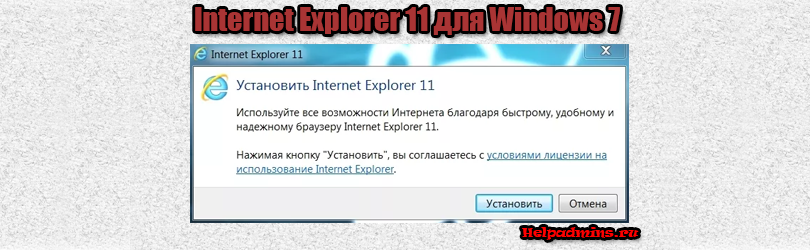 Также большинство таких утилит работают на старых ОС, таких как Vista и XP.
Также большинство таких утилит работают на старых ОС, таких как Vista и XP.
Подводим итог
В этом материале мы попытаемся раскрыть все моменты восстановления работоспособности Internet Explorer в Windows 7. Данный пример также подходит для Windows Vista. Если у вас более старая ОС на ПК, например, Windows XP, то в этом случае мы не рекомендуем пользоваться встроенным браузером.
Компания Microsoft прекратила поддержку Windows XP
, а значит, все критические обновления уже не будут выпускаться для Internet Explorer. Поэтому браузер в Windows XP очень уязвим
. Единственным выходом для этой ОС являются сторонние Интернет браузеры, которые до сих пор поддерживают
эту ОС. А мы в свою очередь надеемся, что наша статья поможет вам переустановить Explorer на Windows 7 и Windows Vista, а также обезопасит его в дальнейшем.
Видео по теме
Если у вас 32-разрядная версия ОС Windows, скачайте установщик IE11-Windows6.1-x86-ru-ru.exe. Стоит ещё отметить, что при установке Internet Explorer 11 будут установлены все необходимые обновления для правильной работы браузера.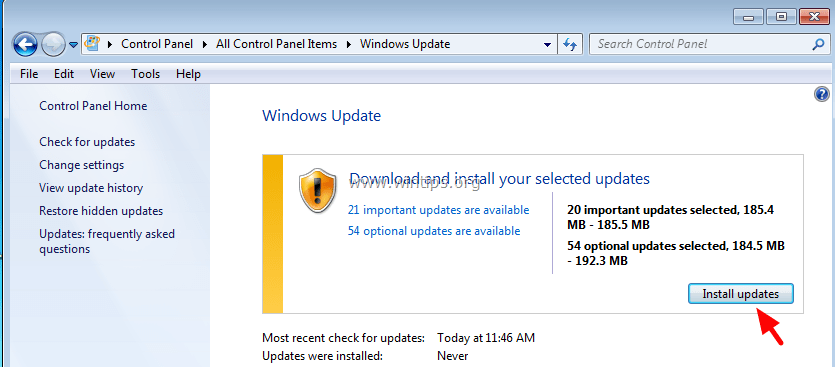
Как установить Internet Explorer 11
- Для начала убедитесь, что вы используете Windows 7, Windows 8 или Windows 10.
- Скачайте файл IE11-Windows6.1-x64-ru-ru.exe — это официальный русский установщик Internet Explorer 11. После этого, запустите установщик, дважды щёлкнув на нём.
- Установка Internet Explorer 11 не требует никаких действий со стороны пользователя — нужно лишь ждать пока идёт установка и обновление системы. В некоторых случаев, IE11 может нуждаться в наличие доступа к Интернету, чтобы загрузить дополнительные файлы.
- После завершения установки, обязательно нужно перезагрузить компьютер.
Неправильная версия установщика
Если при установке браузера появляется ошибка «Неправильная версия установщика Internet Explorer. Эта версия программы установки не поддерживает тип установленной ОС Windows (32- или 64- разрядной)», значит у вас 32-разрядная версия ОС и чтобы установить Internet Explorer 11 нужно скачать файл IE11-Windows6.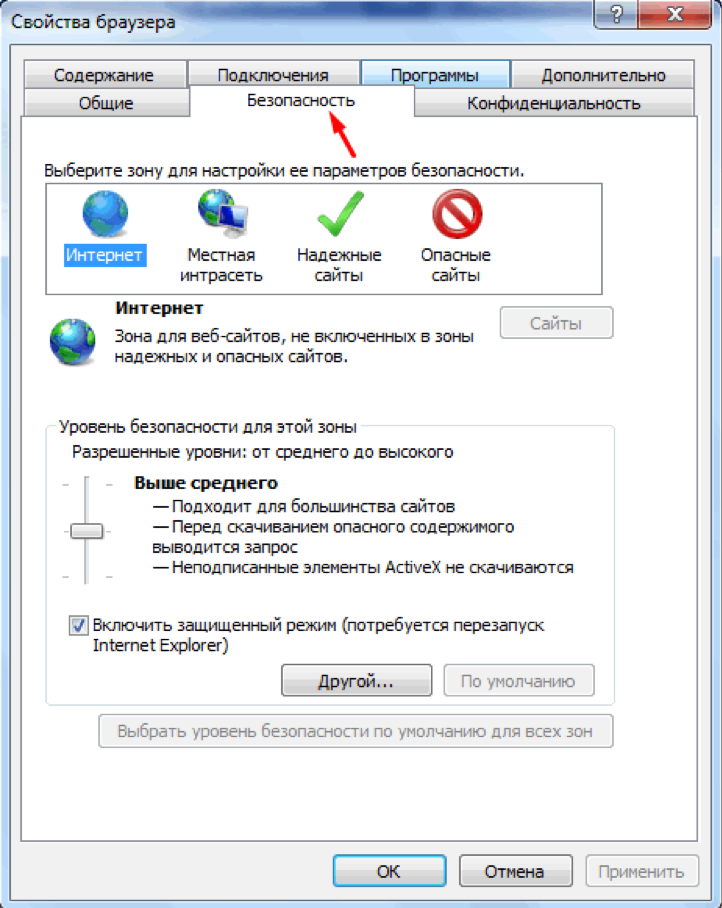 1-x86-ru-ru.exe.
1-x86-ru-ru.exe.
Не является приложением Win32
Если при попытке установить Internet Explorer появляется ошибка «IE-REDIST.EXE не является приложением Win32», значит вы используете слишком старую версию ОС. Обратите внимание, что IE11 поддерживается только в Windows 7, Windows 8 и Windows 10. Для Windows XP нужно установить , а для Windows Vista — .
Internet Explorer 11 на других языках
Internet Explorer 11 доступен на следующих языках: арабский, болгарский, китайский, хорватский, чешский, датский, голландский, английский, эстонский, финский, французский, немецкий, греческий, иврите, венгерский, итальянский, японский, корейский, латышский, литовский, норвежский, польский, португальский, румынский, русский, сербский, словацкий, словенский, испанский, шведский, тайский, турецкий и украинский. Чтобы скачать IE11 на нужном языке, перейдите на странице:
Недавно столкнулся с ошибкой на домашнем ноутбуке, Internet Explorer пришедший вместе с другими обновлениями никак не хотел устанавливаться, раз за разом выдавая одну и туже ошибку «WindowsUpdate_00009C59» «WindowsUpdate_dt000»
:
При это все остальные обновления устанавливались без проблем.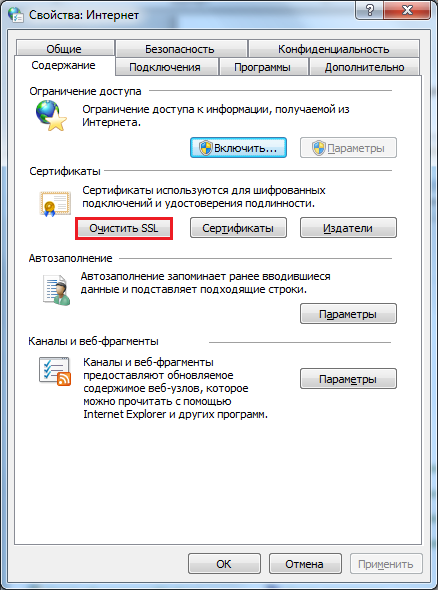 Я перепробовал все что рекомендуют в сети, пробовал скачивать и устанавливать Internet Explorer вручную в обход системы обновлений, пробовал установить Internet Explorer 10, но итогом в любом случае была ошибка с кодом 09с59, или вот такое окошко:
Я перепробовал все что рекомендуют в сети, пробовал скачивать и устанавливать Internet Explorer вручную в обход системы обновлений, пробовал установить Internet Explorer 10, но итогом в любом случае была ошибка с кодом 09с59, или вот такое окошко:
Если Вы столкнулись с аналогичной проблемой, когда центр обновлений работает в нормальном режиме и не устанавливается только Internet Explorer то скорей всего ошибку 09с59 вызывает одна из двух возможных причин:
- Не установлены обязательные обновления, без которых Internet Explorer не устанавливается
- У Вас ноутбук с гибридной графикой и установлен драйвер который несовместим с Internet Explorer
А может быть у Вас и то и другое сразу. Для начала я рекомендую установить все необходимые обновления, несмотря на то что у меня включена автоматическая установка обновлений, ни одно из списка установлено не было:
| Скачать пакет x86 для 32-разрядной версии Windows Скачать пакет x64 для 64-разрядной версии Windows | |||
| Скачать пакет x86 для 32-разрядной версии Windows Скачать пакет x64 для 64-разрядной версии Windows | |||
| Скачать пакет x86 для 32-разрядной версии Windows Скачать пакет x64 для 64-разрядной версии Windows | |||
| Скачать пакет x86 для 32-разрядной версии Windows Скачать пакет x64 для 64-разрядной версии Windows | |||
| Скачать пакет x86 для 32-разрядной версии Windows Скачать пакет x64 для 64-разрядной версии Windows |
После установки обновлений, пробуем поставить Internet Explorer 11 ну или 10, если по прежнему не получается, то проверьте наличие своего ноутбука и графического адаптера в этом списке , там же указана совместимая версия драйверов, которые работают с IE 10/11. К сожалению список давно не обновлялся, поэтому весьма вероятно совместимую версию драйверов придется подбирать методом «тыка». Мой ноутбук и соответственно видеоадаптер в списке присутствуют, но установке IE это не помешало, достаточно было установить все необходимые обновления из списка. Так же убедитесь что на системном диске достаточно свободного места, точно не скажу но лучше будет если свободно гигабайт 5 и больше, а не вот так как у меня:
К сожалению список давно не обновлялся, поэтому весьма вероятно совместимую версию драйверов придется подбирать методом «тыка». Мой ноутбук и соответственно видеоадаптер в списке присутствуют, но установке IE это не помешало, достаточно было установить все необходимые обновления из списка. Так же убедитесь что на системном диске достаточно свободного места, точно не скажу но лучше будет если свободно гигабайт 5 и больше, а не вот так как у меня:
Если это не помогает, то наиболее вероятной причиной ошибки «код 09с59″
будут поврежденные системные файлы, для их выявления необходимо и выполнить команду:
Если поврежденных системных файлов не обнаружено то рекомендую вернуться к пункту 2 и поискать совместимый драйвер для гибридной графики. Если обнаружены поврежденные системные файлы то их необходимо восстановить воспользуйтесь инструкцией —
Возможно это не связано, но после установки исправлений и установки Internet Explorer у меня внезапно стало нормально запускаться приложение ManicTime, до этого его запуска завершался вот такой ошибкой:
Очень часто для работы некоторых программ требуется наличие Internet explorer 11 версии. Для тех, у кого на компьютере или ноутбуке стоит Windows 7 без последних обновлений этот вопрос является критичным, так как Internet explorer 8, установленный в Windows 7 по умолчанию, не подходит.
Для тех, у кого на компьютере или ноутбуке стоит Windows 7 без последних обновлений этот вопрос является критичным, так как Internet explorer 8, установленный в Windows 7 по умолчанию, не подходит.
В данной статье мы расскажем вам как правильно скачать и установить Internet explorer 11 с официального сайта Microsoft для Windows 7 x32 и x64 битных версий.
Скачать установщик Internet explorer 11 для windows 7 x32/x64 с официального сайта
Microsoft позаботилась о пользователях Windows 7 и выпустила для них специальный установочный пакет с IE 11. Скачав и установив его, вы получите 11 версию данного браузера.
Для начала переходим по ссылке ниже для перехода на официальный сайт, с которого и будет осуществляться скачивание. Обратите внимание, что нужно правильно выбрать требуемый язык, а также версию установщика по 32 и 64 разрядные windows.
После скачивания установочного пакета Internet explorer 11 для windows 7 запускаем его и соглашаемся с началом установки.
Скачивание установщика Internet explorer 11
Установка будет запущена в виде обновления, компьютер перезагрузится несколько раз. Не стоит этого пугаться, так и должно быть.
Internet Explorer по умолчанию является интернет-браузером, встроенным в ОС Windows. Поэтому устанавливается он одновременно с системой. Однако, иногда может случиться сбой и появление сообщения об ошибке. Проблемы бывают по различным причинам, причем зависеть одни могут и от версии Internet Explorer.
Проблемы с установкой Internet Explorer 8
Если ошибка возникает при установке 8 версии браузера, то для начала следует обратиться к наиболее простым методам ее устранения. Так, в первую очередь можно попробовать установить параметры системы безопасности, которые предусмотрены по умолчанию.
Сделать это автоматически можно с помощью утилиты от Майкрософт Fix it. Самостоятельно восстановить параметры можно через командную строку.
Если сделанные действия не помогли, то следует попробовать проверить компьютер на наличие вредоносных программ, об этом более подробно читайте вот .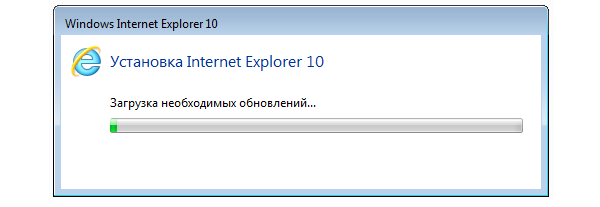
Для этого необходимо предварительно обновить антивирус, который вы будете использовать. После проверки попробуйте вновь установить приложение. В случае, когда все равно возникает ошибка, можно попробовать отключить антивирусное и антишпионское ПО. Перед этим убедитесь, что работает брандмауэр Windows, чтобы не оставить компьютер абсолютно уязвимым.
Когда Internet Explorer 8 все же был установлен, но не запускается, следует сделать несколько простых шагов для диагностики неполадок. Во-первых, зайдите в меню Пуск и запустите команду Выполнить. В поле введите iexplore about:blank. Если после этого действия браузер откроется, то проблема заключается в домашней странице. Исправить ее можно зайдя в меню Сервис интернет-обозревателя и сменив страницу.
Если это не помогло, понадобится сделать проверку учетной записи пользователя.
Для этого достаточно зайти под другой записью и посмотреть, исправлена ли проблема. Если у вас ее нет, то вы можете быстро . В случае, когда браузер все равно не запускается, проверьте наличие плагинов и дополнений. Необходимо зайти в Надстройки и перейти в меню, позволяющее просматривать и устанавливать надстройки Internet Explorer.
Необходимо зайти в Надстройки и перейти в меню, позволяющее просматривать и устанавливать надстройки Internet Explorer.
Установка Internet Explorer 9 и старших версий
При установке системы Windows браузер девятой версии также устанавливается автоматически.
Компоненты и дополнения к обозревателю могут различаться, в зависимости от используемой операционной системы. Если некоторые из них не установились автоматически, то установка Internet Explorer 9 также не будет закончена. Тогда понадобится найти и вручную поставить необходимые компоненты.
Перед тем как сделать это следует убедиться, что не загружаются другие дополнения. Дело в том, что Internet Explorer 9 не устанавливает свое ПО до тех пор, пока не закончится установка других обновлений или в случае, если компьютер ожидает перезагрузки.
Для того чтобы убедиться, запущен ли процесс, необходимо зайти в Центр обновлений. Установку Internet Explorer 9 начинайте только после того, как все действия закончатся. Также предварительно перезагрузите компьютер.
Также предварительно перезагрузите компьютер.
Internet Explorer 10 плохо совместим с устройствами, имеющими гибридную видеокарту.
Перед началом установки понадобится скачать драйвера для корректной работы. Для версии браузера также необходимы обновления. Обычно они скачиваются интернет-обозревателем автоматически, если есть доступ к сети.
Во время процесса установки рекомендуется закрыть все активные окна на компьютере. На самом деле проблемы обычно возникают не часто. Если все перечисленные способы устранения ошибки не помогли, возможно, понадобится обращение в сервисный центр.
Не удается установить Internet Explorer 10 на Windows 7 Корпоративная (64-разрядная версия) — KB2384140 не применимо
Я очень старался установить Internet Explorer 10 на свой компьютер с 64-разрядной версией Windows 7 Корпоративная. (Это многоязычная версия. Сначала устанавливается английский язык, затем устанавливаются пакеты языковой поддержки, и инструмент используется для переключения языка.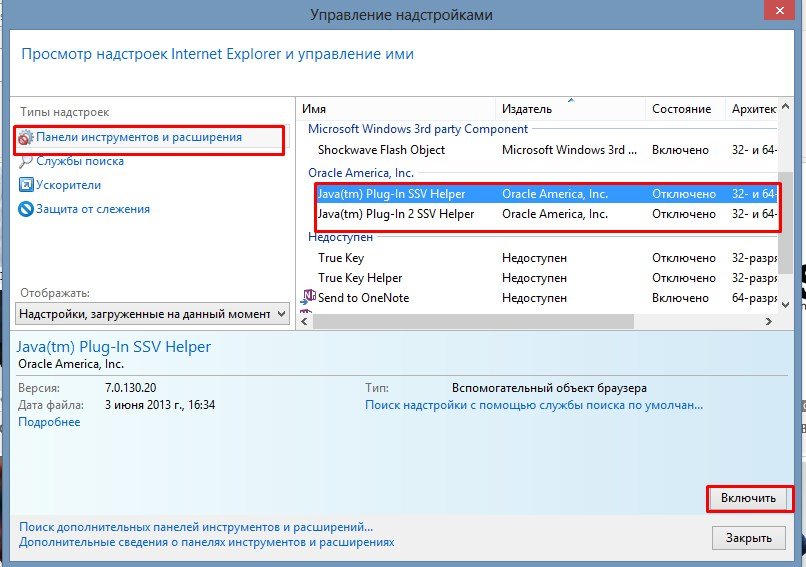 После этого он имеет пользовательский интерфейс на чешском языке.) Не повезло.
После этого он имеет пользовательский интерфейс на чешском языке.) Не повезло.
Я пробовал через Центр обновления Windows. Было предложено обновление, но оно неоднократно заканчивалось «неизвестной ошибкой» с кодом 9С57. После «Показать справку об ошибке» он говорит, что искал «WindowsUpdate_00009C57» и «WindowsUpdate_dt000». Ситуация повторяется, когда я пытаюсь второй раз … Я пробовал также «чистую загрузку» (т.е. msconfig.exe, выключение «приложения после запуска», скрытие служб MS и т. д.) Это не помогло.
При установке из автономного IE10-Windows6.1-x64-cs-cz.exe (около 47 МБ) он сначала загружает необходимые обновления, затем говорит, что я должен выйти в Интернет и следовать http://support .microsoft.com/kb/2818833/en-us
Два упомянутых пакета (Windows6.1-KB2670838-x64.msu и Windows6.1-KB2786081-x64.msu) не могут быть установлены на моем компьютере).
Точно такая же ошибка появляется при попытке версии для en-us (IE10-Windows6.1-x64-en-us. exe).
exe).
При просмотре c:\Windows\IE10_main.log я могу найти строки:
02:12.040: ИНФОРМАЦИЯ: Предварительные процессы загрузки завершены. Начало установки 6 предварительных условий. 02:12.133: ИНФОРМАЦИЯ: Запущена установка пакета: C:\Windows\SysNative\dism.exe /online/add-package/packagepath:C:\Windows\TEMP\IE1846B.tmp\KB2834140\Windows6.1-KB2834140-v2- x64.cab/quiet/norestart 02:33.973: ИНФОРМАЦИЯ: Процесс 'C:\Windows\SysNative\dism.exe/online/add-package/packagepath:C:\Windows\TEMP\IE1846B.tmp\KB2834140\Windows6.1-KB2834140-v2-x64.cab/ тихий /norestart' завершился с кодом выхода 0x800F081E (-2146498530) 02:34.036: ОШИБКА: ошибка при установке необходимого файла (C:\Windows\TEMP\IE1846B.tmp\KB2834140_amd64.MSU): 0x800f081e (2148468766)
Из-за этого я скачал Windows6.1-KB2834140-v2-x64.msu с официальных страниц загрузки и попытался установить его отдельно. Он заканчивается простым сообщением (в вольном переводе): «Обновление не может быть применено к вашему компьютеру».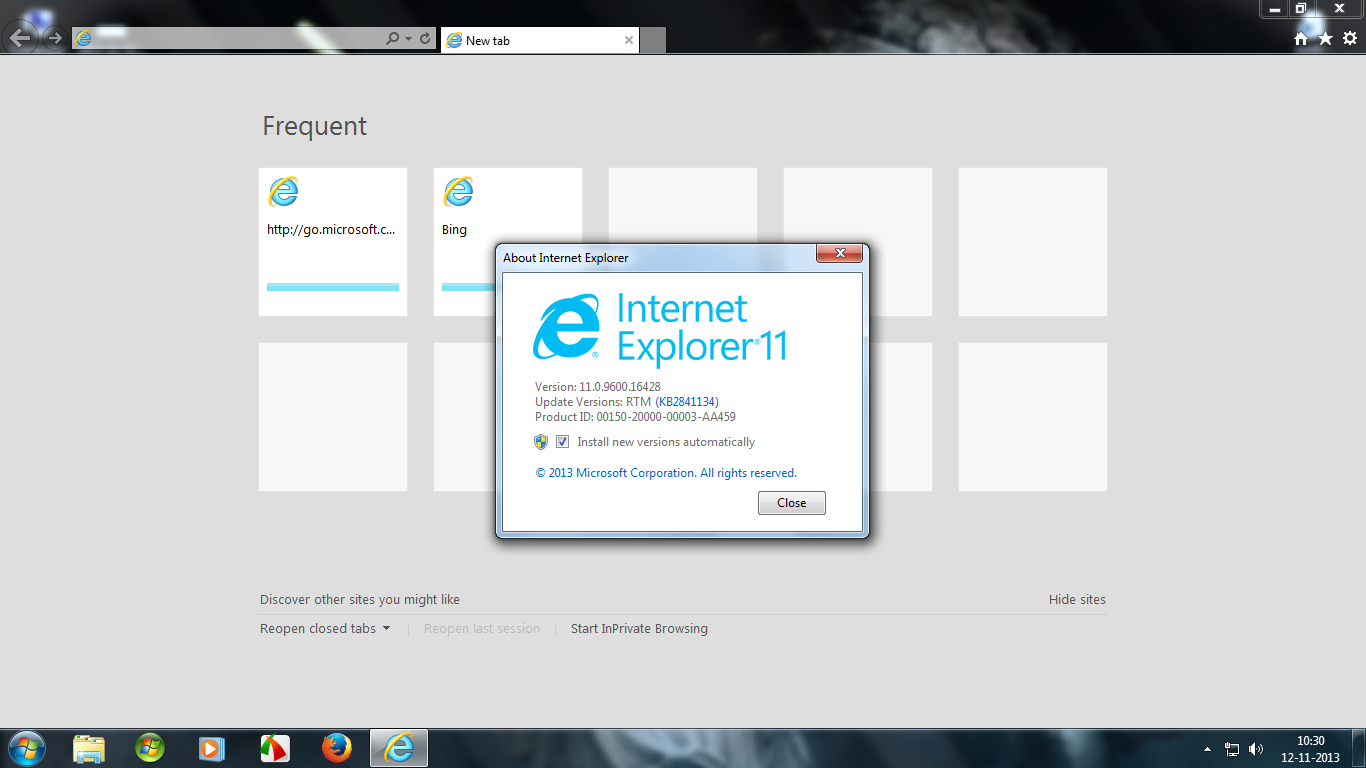
Затем я извлек Windows6.1-KB2834140-v2-x64.cab изнутри и запустил
"C:\Windows\system32\dism.exe" /online /norestart /logpath:"C:\ tmp\a\log.txt" /add-package/packagepath:"C:\tmp\a\Windows6.1-KB2834140-v2-x64.cab" /ignorecheck
(Он был запущен из консоли cmd с расширенными правами администратора.) Он отображал текст в смысле (в переводе с чешского) «Пакет Package_for_KB2834140 следует игнорировать, поскольку он недействителен для этой битовой копии». (Файл журнала содержит английскую строку…)
19-09-2013 09:40:35, Информация DISM Диспетчер пакетов DISM: PID=6212 Пакет Package_for_KB2834140 неприменим к образу. Продолжение из-за переключателя /ignorecheck. - CPackageManagerCLIHandler::Private_ProcessPackageChange
Что еще я должен попробовать установить пакет и Internet Explorer 10?
Обновление: Я попытался по совету Ramhound удалить все языковые пакеты (чтобы установить IE 10 только с английским языком). Однако, я, вероятно, не был в состоянии сделать это полностью.
Однако, я, вероятно, не был в состоянии сделать это полностью.
Чешский по-прежнему каким-то образом остается языком по умолчанию — обратите внимание на текст в строке с желтым треугольником. Полный текст гласит: «Язык — это системный язык (язык пользовательского интерфейса по умолчанию)». Во всяком случае, экран приветствия говорит по-английски, а в графическом интерфейсе используются английские тексты. Единственным исключением является содержимое окон Центра обновления Windows. Я предполагаю, что это веб-приложение, и текст может зависеть от чего-то еще, кроме установленного языка пользовательского интерфейса:
Обновление завершается ошибкой, которая наблюдалась ранее. Нажатие «Zobrazit nápovědu k této chybě» (Показать справку об ошибке) по-прежнему показывает:
Как установить Internet Explorer 11 в 64-разрядной версии Windows 7? [Ответ 2023] — Дроидрант
Если вы хотите установить Internet Explorer 11 на 64-разрядную версию Windows 7, вам необходимо выбрать соответствующую версию из алфавитного списка языков. Эта загрузка включает как 64-разрядную, так и 32-разрядную версии. Загрузите автономный установщик с веб-сайта Microsoft или с помощью утилиты Microsoft Update в Windows. Вы также можете запустить программу установки непосредственно с веб-сайта Microsoft, чтобы установить Internet Explorer 11.
Эта загрузка включает как 64-разрядную, так и 32-разрядную версии. Загрузите автономный установщик с веб-сайта Microsoft или с помощью утилиты Microsoft Update в Windows. Вы также можете запустить программу установки непосредственно с веб-сайта Microsoft, чтобы установить Internet Explorer 11.
Перед началом процесса установки вам необходимо закрыть все открытые приложения и перезагрузить компьютер. Windows 8.1 и 10 уже поставляются с Internet Explorer 11, но пользователям Windows 7 придется поискать его. К счастью, он прост в установке и не требует особых знаний. Однако перед установкой нового браузера вам необходимо сохранить любую работу, которую вы сейчас выполняете на компьютере.
После загрузки автономного установщика следуйте инструкциям по установке браузера. Упрощенная установка займет всего несколько минут. Не забудьте перезагрузить компьютер, потому что система не может обновить необходимые файлы и службы, если она в данный момент их использует. Вам может потребоваться перезагрузить компьютер после каждого шага, чтобы убедиться, что обновление прошло успешно. Сценарий VB создаст файлы журнала для каждого шага. Этот сценарий можно изменить, чтобы изменить путь к каталогу установки IE.
Сценарий VB создаст файлы журнала для каждого шага. Этот сценарий можно изменить, чтобы изменить путь к каталогу установки IE.
Вопросы по теме / Содержание
- Можно ли установить Internet Explorer 11 на Windows 7?
- Как установить Microsoft Internet Explorer 11?
- Где я могу загрузить Internet Explorer 11?
- Могу ли я получить Internet Explorer 11?
- Какая версия IE работает с Windows 7 Ultimate?
- Является ли Internet Explorer 11 бесплатным?
- Как загрузить программу установки Windows 11?
Можем ли мы установить Internet Explorer 11 на Windows 7?
Мы уже давно используем Internet Explorer, но что, если мы хотим установить последнюю версию веб-браузера без потери предыдущих версий? Это отличный вариант, если вы хотите ускорить работу своего компьютера или получить последнюю версию определенного веб-сайта. Internet Explorer является браузером по умолчанию в операционных системах Windows, и вы можете обновить его онлайн. С этой последней версией вы получите самый быстрый и удобный веб-браузер без использования сторонних приложений или любого другого программного обеспечения.
С этой последней версией вы получите самый быстрый и удобный веб-браузер без использования сторонних приложений или любого другого программного обеспечения.
Процесс установки Internet Explorer 11 прост. Вам нужно будет закрыть все активные браузеры перед установкой новой версии. Затем вам нужно будет перезагрузить компьютер. Перед завершением процесса вам потребуется перезагрузить компьютер. Обязательно сохраните свою работу перед установкой Internet Explorer. Вам нужно будет перезагрузить компьютер после установки нового браузера, чтобы он мог завершить процесс установки. После завершения установки вам будет предложено перезагрузить компьютер.
Как установить Microsoft Internet Explorer 11?
Чтобы установить Microsoft Internet Explorer 11, у вас должна быть совместимая версия Windows 7. Чтобы установить его, откройте меню «Настройки», выберите вкладку «Настройки», а затем нажмите «Изменить браузер по умолчанию». После завершения установки вам будет представлено окно, в котором вы можете выбрать, перезагружать компьютер или нет. Если вы не подключены к Интернету, вы также можете загрузить его вручную. Установщик представлен ниже, но вы должны выбрать соответствующий язык, прежде чем нажимать «Установить».
Если вы не подключены к Интернету, вы также можете загрузить его вручную. Установщик представлен ниже, но вы должны выбрать соответствующий язык, прежде чем нажимать «Установить».
Перед загрузкой программы установки для автономной установки необходимо иметь 512 МБ системной памяти и не менее 70 МБ свободного места на жестком диске. Вам также понадобится монитор Super VGA, способный отображать 800 x 600 пикселей в 256 цветах. Вы также можете использовать автономный установщик для установки Internet Explorer 11.
Где я могу загрузить Internet Explorer 11?
Windows 7 и Windows Server 2008 RT с пакетом обновления 1 — это две операционные системы, поддерживающие Internet Explorer 11. Если вы используете эти системы, вам потребуется загрузить последнюю версию браузера с веб-сайта Microsoft. Internet Explorer 11 быстрее своих предшественников и на 30% быстрее ближайшего конкурента. HTML5 постоянно совершенствуется, и IE11 обеспечивает высокопроизводительную разработку HTML5 для Windows 7.
Загрузите Internet Explorer 11 для Windows 7 с официального сайта Microsoft. На выбор есть две версии: 64-битная и 32-битная. Первая версия браузера представляет собой автономный установщик размером 53,3 МБ. Если вы используете Windows 7, вам следует скачать 64-разрядную версию. Чтобы установить браузер вручную, вы можете следовать инструкциям по установке на экране вашего ПК. После установки последней версии вам может быть предложено перезагрузить компьютер.
Загрузка IE11 позволит вам получить больше от работы в Интернете и защитить вашу конфиденциальность. Новый браузер включает множество функций безопасности. Он поддерживает HTML5 и CSS3, девять режимов работы с документами и новейшие веб-технологии. Вам никогда не придется жертвовать безопасностью вашего ПК с IE11. SmartScreen, расширенный режим защиты и безопасные вкладки помогут вам оставаться в безопасности при работе в Интернете. Вы даже можете использовать его на своем смартфоне.
Могу ли я получить Internet Explorer 11?
Перед обновлением до последней версии Internet Explorer 11 очень важно знать, как установить автономную версию на свой компьютер. Internet Explorer не устанавливает необходимые компоненты автоматически, пока компьютер находится в процессе перезагрузки системы или выполняется. Для завершения установки необходимо перезагрузить компьютер. Кроме того, после завершения установки необходимо закрыть Internet Explorer. Если процесс пройдет успешно, вы сможете с легкостью просматривать Интернет.
Internet Explorer не устанавливает необходимые компоненты автоматически, пока компьютер находится в процессе перезагрузки системы или выполняется. Для завершения установки необходимо перезагрузить компьютер. Кроме того, после завершения установки необходимо закрыть Internet Explorer. Если процесс пройдет успешно, вы сможете с легкостью просматривать Интернет.
Процесс установки Internet Explorer 11 для Windows 7 не сложен. Вам просто нужно закрыть все запущенные приложения и перезагрузить компьютер. Вы заметите, что у вас есть ярлык для Internet Explorer 11 на панели задач. Вы также можете вручную загрузить последнюю версию Internet Explorer для Windows 7, выбрав ее в любом веб-браузере. После нажатия «Загрузить» обязательно сохраните свою работу и перезагрузите компьютер.
Какая версия IE работает с Windows 7 Ultimate?
Хотя вы все еще можете использовать Internet Explorer 11 для доступа в Интернет, Microsoft решила прекратить поддержку этого браузера, начиная с апреля 2020 года. Чтобы избежать потери поддержки, вам следует рассмотреть возможность загрузки Microsoft Edge. Этот браузер основан на Chromium и теперь совместим с Windows 7 Ultimate 32 Bit. Вы также можете попробовать бесплатную версию, но она не поддерживает IE 11 для Windows 7 Ultimate 32 Bit.
Чтобы избежать потери поддержки, вам следует рассмотреть возможность загрузки Microsoft Edge. Этот браузер основан на Chromium и теперь совместим с Windows 7 Ultimate 32 Bit. Вы также можете попробовать бесплатную версию, но она не поддерживает IE 11 для Windows 7 Ultimate 32 Bit.
Чтобы убедиться, что Internet Explorer работает с вашей системой Windows 7 Ultimate, вы должны загрузить последнюю версию и установить ее на свой компьютер. Internet Explorer 11 предлагает множество улучшений по сравнению с предыдущими версиями, включая повышенную скорость и безопасность. С помощью этого браузера вы также можете смотреть видео в высоком качестве. Если вы не хотите загружать Internet Explorer 11, вы можете использовать бесплатные и безопасные браузеры Firefox или Falkon.
Является ли Internet Explorer 11 бесплатным?
Вам может быть интересно, является ли Internet Explorer 11 бесплатным? Хорошая новость в том, что это так! Скачать последнюю версию этого браузера очень просто. Для этого перейдите на страницу загрузки официального издателя. Нажмите «Установить» и согласитесь с условиями. В течение нескольких секунд на ваш компьютер будет установлен Internet Explorer 11. Помимо того, что вы являетесь бесплатным, вы можете использовать его, если вы являетесь пользователем Windows 10, а период обновления заканчивается 15 июня 2022 года.
Для этого перейдите на страницу загрузки официального издателя. Нажмите «Установить» и согласитесь с условиями. В течение нескольких секунд на ваш компьютер будет установлен Internet Explorer 11. Помимо того, что вы являетесь бесплатным, вы можете использовать его, если вы являетесь пользователем Windows 10, а период обновления заканчивается 15 июня 2022 года.
Internet Explorer 11 является бесплатным и имеет множество преимуществ по сравнению с предыдущими версиями. Последняя версия имеет новый дизайн и совместима с экранами с высоким разрешением. Вы также можете использовать его для просмотра видео и изображений. Он имеет множество функций, включая фильтры фишинга SmartScreen и повышенную безопасность. Если у вас ограниченный бюджет, вы всегда можете скачать бесплатную версию и посмотреть, что она может сделать для вас. Последняя версия Internet Explorer доступна как для Windows 7, так и для Mac.
Как загрузить программу установки Windows 11?
Если вам еще предстоит выполнить обновление до последней версии Windows, вам нужно загрузить программу установки Windows 11 с веб-сайта Microsoft.